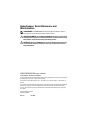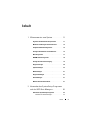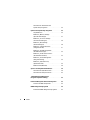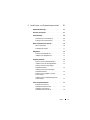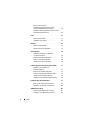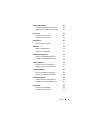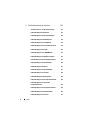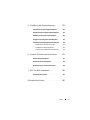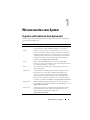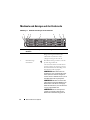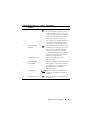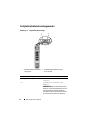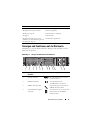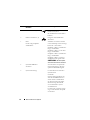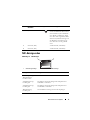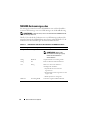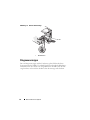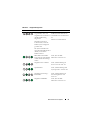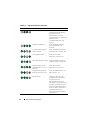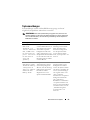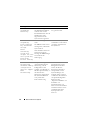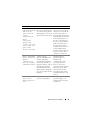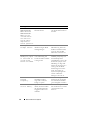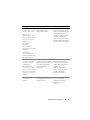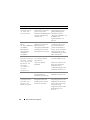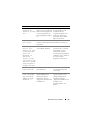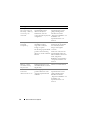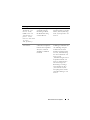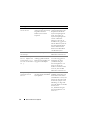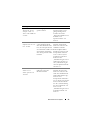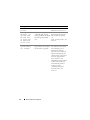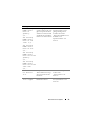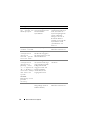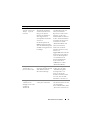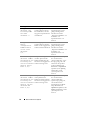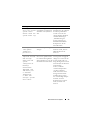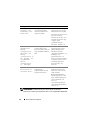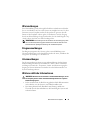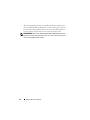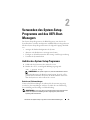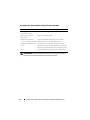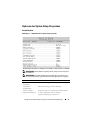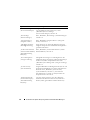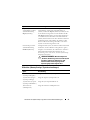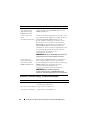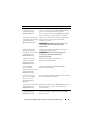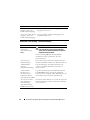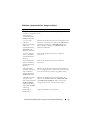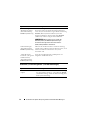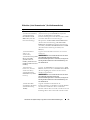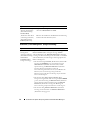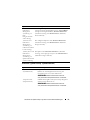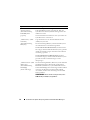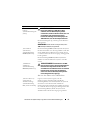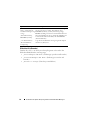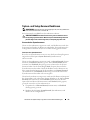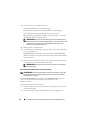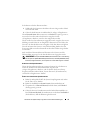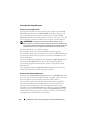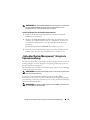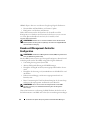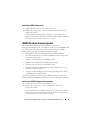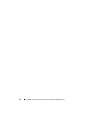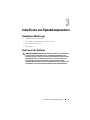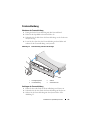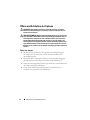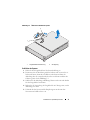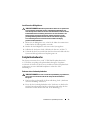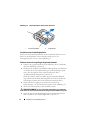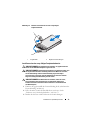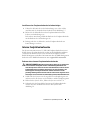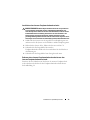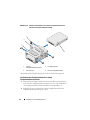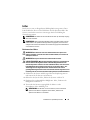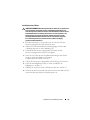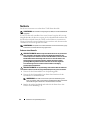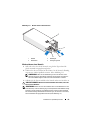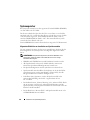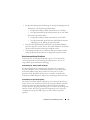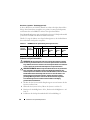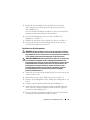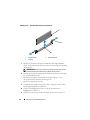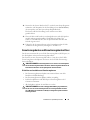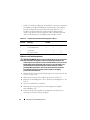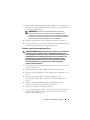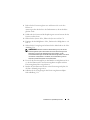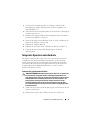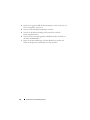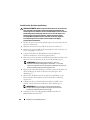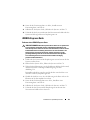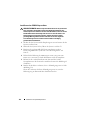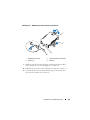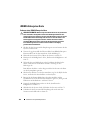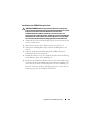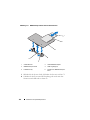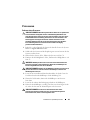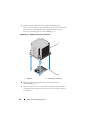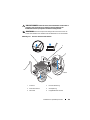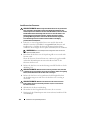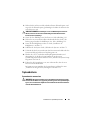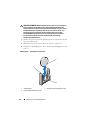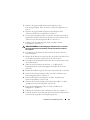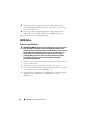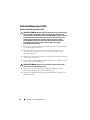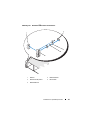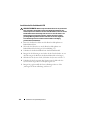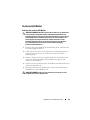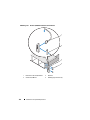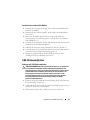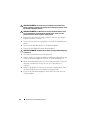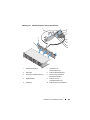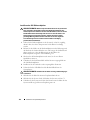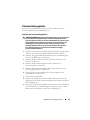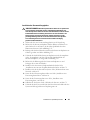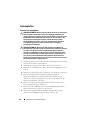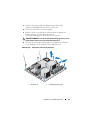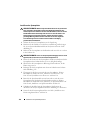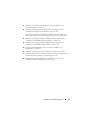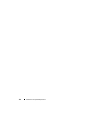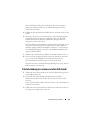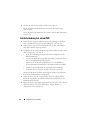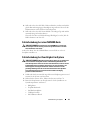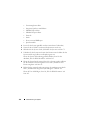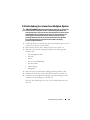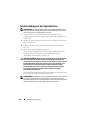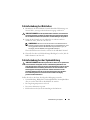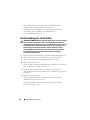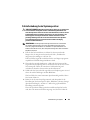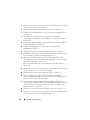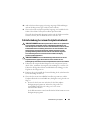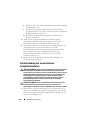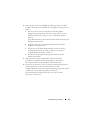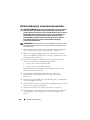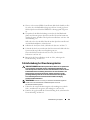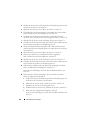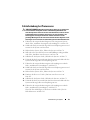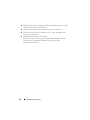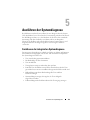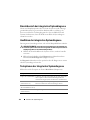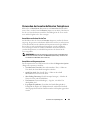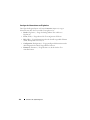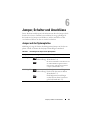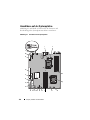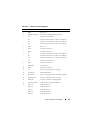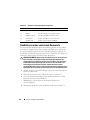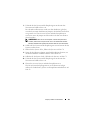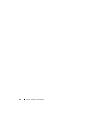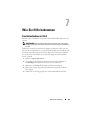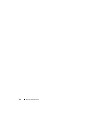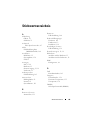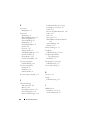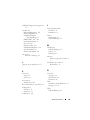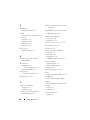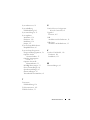Dell DR4000-Systeme
Benutzerhandbuch
Vorschriftenmodell der Reihe E13S
Vorschriftentyp E13S001

Anmerkungen, Vorsichtshinweise und
Warnhinweise
ANMERKUNG:
Eine ANMERKUNG macht auf wichtige Informationen aufmerk-
sam, mit denen Sie den Computer besser einsetzen können.
VORSICHTSHINWEIS:
Durch VORSICHTSHINWEISE werden Sie auf potenzielle
Gefahrenquellen hingewiesen, die Hardwareschäden oder Datenverlust zur Folge
haben könnten, wenn die Anweisungen nicht befolgt werden.
WARNUNG:
Durch eine WARNUNG werden Sie auf Gefahrenquellen hingewies-
en, die materielle Schäden, Verletzungen oder sogar den Tod von Personen zur
Folge haben können.
____________________
Irrtümer und technische Änderungen vorbehalten.
© 2012 Dell Inc. Alle Rechte vorbehalten.
Die Vervielfältigung oder Wiedergabe dieser Materialien in jeglicher Weise ohne vorherige schriftliche
Genehmigung von Dell
Inc. ist strengstens untersagt.
In diesem Text verwendete Marken: Dell™, das DELL-Logo und PowerVault™ sind Marken von
Dell
Inc.
Alle anderen in dieser Publikation möglicherweise verwendeten Marken und Handelsbezeichnungen
beziehen sich entweder auf die entsprechenden Hersteller und Firmen oder auf deren Produkte.
Dell Inc. erhebt keinen Anspruch auf Markenzeichen und Handelsbezeichnungen mit Ausnahme
der eigenen.
Vorschriftenmodell der Reihe E13S
Vorschriftentyp E13S001
2012 - 01 Rev. A00

Inhalt
3
Inhalt
1 Wissenswertes zum System
. . . . . . . . . .
11
Zugreifen auf Funktionen beim Systemstart
. . . . . . .
11
Merkmale und Anzeigen auf der Vorderseite
. . . . . .
12
Festplattenlaufwerksanzeigemuster
. . . . . . . . . .
14
Anzeigen und Funktionen auf der Rückseite
. . . . . .
15
NIC-Anzeigecodes
. . . . . . . . . . . . . . . . . . . .
17
NVRAM-Kartenanzeigecodes
. . . . . . . . . . . . . .
18
Anzeigecodes für Stromversorgung
. . . . . . . . . . .
19
Diagnoseanzeigen
. . . . . . . . . . . . . . . . . . . .
20
Systemmeldungen
. . . . . . . . . . . . . . . . . . . .
23
Warnmeldungen
. . . . . . . . . . . . . . . . . . . . .
41
Diagnosemeldungen
. . . . . . . . . . . . . . . . . . .
41
Alarmmeldungen
. . . . . . . . . . . . . . . . . . . . .
41
Weitere nützliche Informationen
. . . . . . . . . . . .
41
2 Verwenden des System-Setup-Programms
und des UEFI-Boot-Managers
. . . . . . . . . .
43
Aufrufen des System-Setup-Programms
. . . . . . . .
43
Reaktion auf Fehlermeldungen
. . . . . . . . . . .
43

4
Inhalts
Verwenden der Steuertasten des
System-Setup-Programms
. . . . . . . . . . . . .
44
Optionen des System-Setup-Programms
. . . . . . . .
45
Hauptbildschirm
. . . . . . . . . . . . . . . . . . .
45
Bildschirm „Memory Settings“
(Speichereinstellungen)
. . . . . . . . . . . . . .
47
Bildschirm „Processor Settings“
(Prozessoreinstellungen)
. . . . . . . . . . . . . .
48
Bildschirm „Boot Settings“
(Starteinstellungen)
. . . . . . . . . . . . . . . . .
50
Bildschirm „Integrated Devices“
(Integrierte Geräte)
. . . . . . . . . . . . . . . . .
51
Bildschirm „PCI IRQ Assignments“
(PCI-IRQ-Zuweisungen)
. . . . . . . . . . . . . . .
52
Bildschirm „Serial Communication“
(Serielle Kommunikation)
. . . . . . . . . . . . . .
53
Bildschirm „Power Management“
(Energieverwaltung)
. . . . . . . . . . . . . . . .
54
Bildschirm „System Security“
(Systemsicherheit)
. . . . . . . . . . . . . . . . .
55
Bildschirm Exit (Beenden)
. . . . . . . . . . . . .
58
System- und Setup-Kennwortfunktionen
. . . . . . . .
59
Verwenden des Systemkennworts
. . . . . . . . .
59
Verwenden des Setup-Kennworts
. . . . . . . . .
62
„Embedded System Management“
(Integrierte Systemverwaltung)
. . . . . . . . . . . . .
63
Baseboard-Management-Controller-Konfiguration
. . . .
64
Aufrufen des BMC-Setupmoduls
. . . . . . . . . .
65
iDRAC-Konfigurationsprogramm
. . . . . . . . . . . .
65
Aufrufen des iDRAC-Konfigurationsprogramms
. . .
65

Inhalt
5
3 Installieren von Systemkomponenten
. . .
67
Empfohlene Werkzeuge
. . . . . . . . . . . . . . . . .
67
Das Innere des Systems
. . . . . . . . . . . . . . . . .
67
Frontverkleidung
. . . . . . . . . . . . . . . . . . . . .
69
Abnehmen der Frontverkleidung
. . . . . . . . . .
69
Anbringen der Frontverkleidung
. . . . . . . . . .
69
Öffnen und Schließen des Systems
. . . . . . . . . . .
70
Öffnen des Systems
. . . . . . . . . . . . . . . . .
70
Schließen des Systems
. . . . . . . . . . . . . . .
71
Kühlgehäuse
. . . . . . . . . . . . . . . . . . . . . . .
72
Entfernen des Kühlgehäuses
. . . . . . . . . . . .
72
Installieren des Kühlgehäuses
. . . . . . . . . . .
73
Festplattenlaufwerke
. . . . . . . . . . . . . . . . . .
73
Entfernen eines Laufwerkplatzhalters
. . . . . . .
73
Installieren eines Laufwerksplatzhalter
. . . . . .
74
Entfernen eines hot-swap-fähigen
Festplattenlaufwerks
. . . . . . . . . . . . . . . .
74
Installieren eines hot-swap-fähigen
Festplattenlaufwerks
. . . . . . . . . . . . . . . .
75
Entfernen einer Festplatte aus einem
Laufwerkträger
. . . . . . . . . . . . . . . . . . .
76
Installieren einer Festplattenlaufwerks im
Laufwerkträger
. . . . . . . . . . . . . . . . . . .
77
Interne Festplattenlaufwerke
. . . . . . . . . . . . . .
77
Entfernen eines internen
Festplattenlaufwerkschachts
. . . . . . . . . . .
77
Installation eines internen
Festplattenlaufwerksschacht
. . . . . . . . . . .
79

6
Inhalts
Entfernen eines internen
Festplattenlaufwerksschachts aus dem
internen Festplattenlaufwerksschacht
. . . . . . .
79
Installation eines Festplattenlaufwerks in einem
Festplattenlaufwerksschacht
. . . . . . . . . . . .
80
Lüfter
. . . . . . . . . . . . . . . . . . . . . . . . . . .
81
Entfernen eines Lüfters
. . . . . . . . . . . . . . .
81
Installieren eines Lüfters
. . . . . . . . . . . . . .
83
Netzteile
. . . . . . . . . . . . . . . . . . . . . . . . .
84
Entfernen eines Netzteils
. . . . . . . . . . . . . .
84
Wiedereinbauen eines Netzteils
. . . . . . . . . .
85
Systemspeicher
. . . . . . . . . . . . . . . . . . . . .
86
Allgemeine Richtlinien zur Installation
von Speichermodulen
. . . . . . . . . . . . . . . .
86
Betriebsartspezifische Richtlinien
. . . . . . . . .
87
Entfernen von Speichermodulen
. . . . . . . . . .
88
Installieren von Speichermodulen
. . . . . . . . .
89
Erweiterungskarten und Erweiterungskarten-Riser
. . . .
91
Richtlinien zur Installation von
Erweiterungskarten
. . . . . . . . . . . . . . . . .
91
Entfernen von Erweiterungskarten
. . . . . . . . .
92
Entfernen eines Erweiterungskarten-Risers
. . . .
93
Installieren einer Erweiterungskarte
. . . . . . . .
94
Installieren eines Erweiterungskarten-Risers
. . .
96
Integrierte Speichercontrollerkarte
. . . . . . . . . . .
97
Entfernen der Speichercontrollerkarte
. . . . . . .
97
Installieren der Speichercontrollerkarte
. . . . .
100
iDRAC6-Express-Karte
. . . . . . . . . . . . . . . . .
101
Entfernen einer iDRAC6-Express-Karte
. . . . .
101
Installieren einer iDRAC6-Express-Karte
. . . . .
102

Inhalt
7
iDRAC6-Enterprise-Karte
. . . . . . . . . . . . . . . .
104
Entfernen einer iDRAC6-Enterprise-Karte
. . . . .
104
Installieren einer iDRAC6-Enterprise-Karte
. . . .
105
Prozessoren
. . . . . . . . . . . . . . . . . . . . . . .
107
Entfernen eines Prozessors
. . . . . . . . . . . .
107
Installieren eines Prozessors
. . . . . . . . . . . .
110
Systembatterie
. . . . . . . . . . . . . . . . . . . . . .
111
Systembatterie austauschen
. . . . . . . . . . . .
111
RAID-Akku
. . . . . . . . . . . . . . . . . . . . . . . .
114
Entfernen des RAID-Akkus
. . . . . . . . . . . . .
114
Installieren des RAID-Akkus
. . . . . . . . . . . .
115
Bedienfeldbaugruppe (LED)
. . . . . . . . . . . . . . .
116
Entfernen der Bedienfeldmodul-LED
. . . . . . . .
116
Installation der Bedienfeldmodul-LED
. . . . . . .
118
Vorderes E/A-Modul
. . . . . . . . . . . . . . . . . . .
119
Entfernen des vorderen E/A-Moduls
. . . . . . . .
119
Installieren des vorderen E/A-Moduls
. . . . . . .
121
SAS-Rückwandplatine
. . . . . . . . . . . . . . . . .
121
Entfernen der SAS-Rückwandplatine
. . . . . . .
121
Installieren der SAS-Rückwandplatine
. . . . . .
124
Stromverteilungsplatine
. . . . . . . . . . . . . . . . .
125
Entfernen der Stromverteilungsplatine
. . . . . . .
125
Installation der Stromverteilungsplatine
. . . . . .
127
Systemplatine
. . . . . . . . . . . . . . . . . . . . . .
128
Entfernen der Systemplatine
. . . . . . . . . . . .
128
Installieren der Systemplatine
. . . . . . . . . . .
130

8
Inhalts
4 Fehlerbehebung am System
. . . . . . . . . .
133
Sicherheit geht vor – für Sie und Ihr System
. . . . .
133
Fehlerbehebung beim Systemstart
. . . . . . . . . . .
133
Fehlerbehebung bei externen Verbindungen
. . . . .
134
Fehlerbehebung beim Grafiksubsystem
. . . . . . . .
134
Fehlerbehebung bei einem USB-Gerät
. . . . . . . .
134
Fehlerbehebung bei einem seriellen E/A-Gerät
. . . .
135
Fehlerbehebung bei einem NIC
. . . . . . . . . . . .
136
Fehlerbehebung bei einer NVRAM-Karte
. . . . . . .
137
Fehlerbehebung bei Feuchtigkeit im System
. . . . .
137
Fehlerbehebung bei einem beschädigten System
. . . . .
139
Fehlerbehebung bei der Systembatterie
. . . . . . . .
140
Fehlerbehebung bei Netzteilen
. . . . . . . . . . . .
141
Fehlerbehebung bei der Systemkühlung
. . . . . . .
141
Fehlerbehebung bei einem Lüfter
. . . . . . . . . . .
142
Fehlerbehebung beim Systemspeicher
. . . . . . . .
143
Fehlerbehebung bei einem Festplattenlaufwerk
. . .
145
Fehlerbehebung bei einem internen
Festplattenlaufwerk
. . . . . . . . . . . . . . . . . .
146
Fehlerbehebung bei einem Speichercontroller
. . . .
148
Fehlerbehebung bei Erweiterungskarten
. . . . . . .
149
Fehlerbehebung bei Prozessoren
. . . . . . . . . . .
151

Inhalt
9
5 Ausführen der Systemdiagnose
. . . . . .
153
Funktionen der integrierten Systemdiagnose
. . . . . .
153
Einsatzbereich der integrierten Systemdiagnose
. . . .
154
Ausführen der integrierten Systemdiagnose
. . . . . .
154
Testoptionen der integrierten Systemdiagnose
. . . . .
154
Verwenden der benutzerdefinierten Testoptionen
. . .
155
Auswählen von Geräten für den Test
. . . . . . . .
155
Auswählen von Diagnoseoptionen
. . . . . . . . .
155
Anzeigen der Informationen und Ergebnisse
. . .
156
6 Jumper, Schalter und Anschlüsse
. . . .
157
Jumper auf der Systemplatine
. . . . . . . . . . . . . .
157
Anschlüsse auf der Systemplatine
. . . . . . . . . . .
158
Deaktivieren eines verlorenen Kennworts
. . . . . . .
160
7 Wie Sie Hilfe bekommen
. . . . . . . . . . . .
163
Kontaktaufnahme mit Dell
. . . . . . . . . . . . . . . .
163
Stichwortverzeichnis
. . . . . . . . . . . . . . . . .
165

10
Inhalts

Wissenswertes zum System
11
Wissenswertes zum System
Zugreifen auf Funktionen beim Systemstart
Mit den folgenden Tastenkombinationen erhalten Sie beim Startvorgang Zu-
griff auf Systemfunktionen.
Tastenkombination Beschreibung
<F2>
Aufruf des System-Setup-Programms. Siehe „Verwenden des System-
Setup-Programms und des UEFI-Boot-Managers
“ auf Seite 43
.
<F10> Aufruf von „System Services“ (Systemdienste), von wo aus der
Lifecycle-Controller geöffnet wird. Mit dem Controller haben Sie
Zugriff auf Dienstprogramme wie die integrierte Systemdiagnose.
Informationen über den Lifecycle-Controller oder dessen Software-
komponenten finden Sie in der Dokumentation zum Lifecycle-
Controller unter support.dell.com/manuals.
<F11> Gibt je nach Startkonfiguration des Systems den BIOS-Boot-
Manager ein. Siehe
„Verwenden des System-Setup-Programms und
des UEFI-Boot-Managers“ auf Seite 43.
<F12> Aufruf der Vorstartausführungsumgebung (Preboot Execution
Environment/PXE)
<Strg><E> Aufruf des Baseboard Management Controller (BMC)- oder des
Dell Remote Access Controller- (iDRAC)-Konfigurationspro-
gramms, mit dem Sie Zugriff auf das Systemereignisprotokoll
(SEL) haben und den Fernzugriff auf das System konfigurieren
können. Weitere Informationen finden Sie in der Benutzerdoku-
mentation zum BMC oder iDRAC unter support.dell.com/manual.
<Strg><R> Ruft das RAID-Konfigurationsprogramm auf. Weitere Informa-
tionen finden Sie in der Dokumentation zur SAS RAID-Karte unter
support.dell.com/manual.
<Strg><S> Aufruf des Programms zur Konfiguration der NIC-Einstellungen
für den PXE-Start. Weitere Informationen finden Sie in der
Dokumentation zum integrierten NIC unter
support.dell.com/manual.

12
Wissenswertes zum System
Merkmale und Anzeigen auf der Vorderseite
Abbildung 1-1. Merkmale und Anzeigen auf der Vorderseite
Element Anzeige, Taste oder
Anschluss
Symbol Beschreibung
1 LED-Feld Das LED-Bedienfeld umfasst vier
Diagnoseanzeigen für Fehlercodes
während des Systemstarts. Siehe
„Diagnoseanzeigen“ auf Seite 20.
2 Betriebsanzeige/
Netzschalter
Die Betriebsanzeige leuchtet, wenn das
System eingeschaltet ist.
Über den Netzschalter wird die Gleich-
stromversorgung des Systems gesteuert.
Bei installierter Frontverkleidung ist der
Netzschalter nicht zugänglich.
ANMERKUNG:
Beim Einschalten des
Systems kann es je nach Größe des instal-
lierten Speichers zwischen wenigen Se-
kunden und bis zu 2 Minuten dauern, bis auf
dem Bildschirm etwas angezeigt wird.
ANMERKUNG:
Bei ACPI-konformen Be-
triebssystemen erfolgt beim Betätigen des
Netzschalters zunächst ein ordnungsge-
mäßes Herunterfahren, bevor die Stromver-
sorgung ausgeschaltet wird.
ANMERKUNG:
Um ein sofortiges Aus-
schalten zu erzwingen, halten Sie den
Netzschalter 5 Sekunden lang gedrückt.
2
4
85
7
3
1
6

Wissenswertes zum System
13
3 NMI-Taste Dient dazu, Softwareprobleme und Fehler
von Gerätetreibern zu beheben, wenn
bestimmte Betriebssysteme verwendet
werden. Sie können diese Taste mit einer
aufgebogenen Büroklammer betätigen.
Diese Taste sollte nur auf Anweisung
eines zugelassenen Support-Mitarbeiters
oder entsprechend der Dokumentation
des Betriebssystems verwendet werden.
4 Systemidentifika-
tionstaste
Die Identifikationstasten auf der Vorder-
und Rückseite dienen dazu, ein bestim-
mtes System innerhalb eines Racks zu
lokalisieren. Wird eine dieser Tasten
gedrückt, blinkt die blaue Systemstatus-
anzeige auf der Rückseite, bis eine der
Tasten erneut gedrückt wird.
5 Festplattenlaufwerk Zwölf hot-swap-fähige 3,5-Zoll
SAS-Laufwerke.
6 Systemidentifika-
tionseinschub
Ein herausziehbarer Einschub für System-
informationen wie Express-Servicenum-
mer, MAC-Adresse des integrierten NICs
und MAC-Adresse der iDRAC6-
Enterprise-Karte.
7 USB-Anschluss Zum Anschließen von USB-Geräten am
System. Die
Schnittstelle ist USB-2.0-
konform.
8 Bildschirmanschluss Zum Anschließen eines Bildschirms an
das System.
Element Anzeige, Taste oder
Anschluss
Symbol Beschreibung

14
Wissenswertes zum System
Festplattenlaufwerksanzeigemuster
Abbildung 1-2. Festplattenlaufwerksanzeige
1 Festplattenlaufwerksaktivitätsa
nzeige (grün)
2 Festplattenlaufwerksstatusanzeige
(grün und gelb)
Laufwerksstatus-Anzeigemuster Zustand
Blinkt grün, zweimal pro Sekunde. Laufwerk identifizieren/zum Entfernen
vorbereiten
Aus Laufwerk bereit zum Einsetzen oder
Entfernen
ANMERKUNG:
Die Laufwerkstatusanzeige
bleibt aus, bis alle Festplattenlaufwerke nach
dem Einschalten des Systems initialisiert
sind. Während dieser Zeit sind die Laufwerke
nicht bereit zum Einsetzen oder Entfernen.
1
2

Wissenswertes zum System
15
Anzeigen und Funktionen auf der Rückseite
Abbildung 1-3 zeigt die Bedienelemente, Anzeigen und Anschlüsse auf der
Rückseite des Systems.
Abbildung 1-3. Anzeigen und Funktionen auf der Rückseite
Blinkt grün, gelb und danach aus Fehlerankündigung beim Laufwerk
Blinkt gelb, viermal pro Sekunde Laufwerk ausgefallen
Blinkt grün, langsam Laufwerk wird neu aufgebaut
Stetig grün Laufwerk online
Blinkt drei Sekunden grün, ist drei
Sekunden aus, drei Sekunden gelb und
drei Sekunden lang aus
Wiederaufbau abgebrochen
Element Anzeige, Taste oder
Anschluss
Symbol Beschreibung
1 Serieller Anschluss
Zum Anschließen eines seriellen
Geräts am System.
2 Bildschirmanschluss Zum Anschließen eines
VGA-Bildschirms am System.
3 iDRAC6-Enterprise-Port Eigener Management-Port für die
iDRAC6-Enterprise-Karte.
4 VFlash-Mediensteckplatz
(optional)
Zum Anschluss einer externen SD-
Speicherkarte für die iDRAC6-
Enterprise-Karte.
Laufwerksstatus-Anzeigemuster Zustand
ST
1
3
2
1
2
Gb 2
Gb 1
2
1
3
4
6
9
10
11 12
8
75

16
Wissenswertes zum System
5 USB-Anschlüsse (2) Zum Anschließen von USB-
Geräten am System.
Die Schnittstellen sind USB-2.0-
konform.
6 Ethernet-Anschlüsse (2) Integrierte 10/100/1000 NIC-
Anschlüsse.
7 PCIe-
Erweiterungssteckplätze
auf Riserkarte
Verbindet eine interne und drei
externe PCI Express-Erweiterungs-
karten der 2. Generation.
Steckplatz 1: PCIe x4, halbe Bau-
länge, volle Bauhöhe
Steckplatz 2: PCIe x4, volle Bau-
länge, volle Bauhöhe
Steckplatz 3: PCIe x8, halbe Bau-
länge, volle Bauhöhe
Steckplatz 4: PCIe x4, interner
Steckplatz für integrierte Karte
ANMERKUNG:
Alle Steckplätze
sind mit x8-Anschlüssen versehen.
8 Systemidentifikation-
sanschluss
Zum Anschluss der optionalen
Systemstatusanzeige über den
optionalen Kabelführungsarm.
9 Systemstatusanzeige
Leuchtet blau beim normalen
Systembetrieb.
Sowohl die
Systemverwaltungssoftware als
auch die Identifikationstasten
auf der Vorder- und Rückseite
des Systems können bewirken,
dass die Anzeige blau blinkt,
um ein bestimmtes System
zu identifizieren.
Leuchtet gelb, wenn das System
wegen eines Problems überprüft
werden muss.
Element Anzeige, Taste oder
Anschluss
Symbol Beschreibung

Wissenswertes zum System
17
NIC-Anzeigecodes
Abbildung 1-4. NIC-Anzeigen
10 Systemidentifikationstaste Die Identifikationstasten auf der
Vorder- und Rückseite dienen dazu,
ein bestimmtes System innerhalb
eines Racks zu lokalisieren. Wird
eine dieser Tasten gedrückt, blinkt
die blaue Systemstatusanzeige auf
der Rückseite des Gehäuses, bis
eine der Tasten erneut gedrückt
wird.
11 Netzteil 2 (PS2) 750-W-Netzteil (redundant)
12 Netzteil 1 (PS1) 750-W-Netzteil (redundant)
1 Verbindungsanzeige 2 Aktivitätsanzeige
Anzeige Anzeigecode
Verbindungsanzeige und
Aktivitätsanzeige
leuchten nicht.
Der NIC ist nicht mit dem Netzwerk verbunden.
Verbindungsanzeige
leuchtet grün.
Der NIC ist mit einem gültigen Netzwerkpartner bei
1000 Mbit/s verbunden.
Verbindungsanzeige
leuchtet gelb.
Der NIC ist mit einem gültigen Netzwerkpartner bei
10/100 Mbit/s verbunden.
Aktivitätsanzeige
leuchtet grün.
Netzwerkdaten werden gesendet oder empfangen.
Element Anzeige, Taste oder
Anschluss
Symbol Beschreibung
1
2

18
Wissenswertes zum System
NVRAM-Kartenanzeigecodes
Zur Anzeige des Status besitzt die NVRAM-Karte eine auf der Oberfläche
montierte LED-Anzeige sowie zwei LED-Anzeigen an der Metallhalterung.
ANMERKUNG:
Achten Sie darauf, dass vor der Entnahme der NVRAM-Karte alle
LED-Anzeigen AUS sind.
Tabelle 1-1 beschreibt die Funktionsweise von LED-Anzeigen während des
normalen Betriebs der NVRAM-Karte unter Strom, während Tabelle 1-2 die
Funktionsweise der LED-Anzeigen bei Stromausfall beschreibt.
Tabelle 1-1. LED-Zustände während des Normalbetriebs der NVRAM unter Strom
Grüne Anzeige Gelbe Anzeige Beschreibung
Stetig Stetig Firmware startet.
ANMERKUNG:
Während des
Datenwiederherstellungsvorgangs
bleiben die Leuchtdioden in
diesem Zustand.
Stetig Blinkend Superkondensatoren werden geladen.
Stetig Aus Karte ist aktiviert und betriebsbereit.
Aus Stetig Fehler aus einem oder mehreren
nachfolgenden Gründen:
• Superkondensatoren sind nicht
angeschlossen.
• Flash-Modul ist nicht angeschlossen oder
reagiert nicht.
• POST-Speichertest schlug fehl
Blinkend Aus/Stetig/blinkt Vom Host ausgehende Datenaktivität.

Wissenswertes zum System
19
Anzeigecodes für Stromversorgung
Die Anzeigen an den Netzteilen informieren darüber, ob Strom vorhanden
oder ein Stromausfall aufgetreten ist.
• Leuchtet nicht – Wechselstromversorgung ist nicht angeschlossen.
• Grün – Zeigt im Standby-Zustand an, dass eine zulässige Wechselstrom-
quelle mit dem Netzteil verbunden und das Netzteil in Betrieb ist. Bei
eingeschaltetem System wird außerdem angezeigt, dass das Netzteil das
System mit Gleichstrom versorgt.
• Gelb – Zeigt ein Problem mit dem Netzteil an.
• Abwechselnd grün und gelb – Wenn bei laufendem Betrieb ein Netzteil
hinzugefügt wird, zeigt diese Leuchte an, dass das Netzteil nicht zu dem
anderen Netzteil passt. Ersetzen Sie das Netzteil mit der blinkenden
Anzeige durch ein Netzteil, dass der Leistung des anderen installierten
Netzteils entspricht.
Tabelle 1-2. LED-Zustände während eines Stromausfalls
Grüne Anzeige Gelbe Anzeige Sicherungsverlauf
Blinkend Aus 0 bis 25 %
Blinkend Blinkend 25 bis 50 %
Blinkend Stetig 50 bis 75 %
Stetig Blinkend 75 bis 100 %
Stetig Stetig Sicherung abgeschlossen.

20
Wissenswertes zum System
Abbildung 1-5. Netzteil-Statusanzeige
Diagnoseanzeigen
Die vier Diagnoseanzeigen auf der Vorderseite geben Fehlercodes beim
Systemstart wieder. Tabelle 1-3 enthält Ursachen und mögliche Behebungs-
maßnahmen für diese Codes. Ein ausgefüllter Kreis bedeutet, dass die An-
zeige leuchtet; ein leerer Kreis bedeutet, dass die Anzeige nicht leuchtet.
1 Netzteilstatus
1
Seite wird geladen ...
Seite wird geladen ...
Seite wird geladen ...
Seite wird geladen ...
Seite wird geladen ...
Seite wird geladen ...
Seite wird geladen ...
Seite wird geladen ...
Seite wird geladen ...
Seite wird geladen ...
Seite wird geladen ...
Seite wird geladen ...
Seite wird geladen ...
Seite wird geladen ...
Seite wird geladen ...
Seite wird geladen ...
Seite wird geladen ...
Seite wird geladen ...
Seite wird geladen ...
Seite wird geladen ...
Seite wird geladen ...
Seite wird geladen ...
Seite wird geladen ...
Seite wird geladen ...
Seite wird geladen ...
Seite wird geladen ...
Seite wird geladen ...
Seite wird geladen ...
Seite wird geladen ...
Seite wird geladen ...
Seite wird geladen ...
Seite wird geladen ...
Seite wird geladen ...
Seite wird geladen ...
Seite wird geladen ...
Seite wird geladen ...
Seite wird geladen ...
Seite wird geladen ...
Seite wird geladen ...
Seite wird geladen ...
Seite wird geladen ...
Seite wird geladen ...
Seite wird geladen ...
Seite wird geladen ...
Seite wird geladen ...
Seite wird geladen ...
Seite wird geladen ...
Seite wird geladen ...
Seite wird geladen ...
Seite wird geladen ...
Seite wird geladen ...
Seite wird geladen ...
Seite wird geladen ...
Seite wird geladen ...
Seite wird geladen ...
Seite wird geladen ...
Seite wird geladen ...
Seite wird geladen ...
Seite wird geladen ...
Seite wird geladen ...
Seite wird geladen ...
Seite wird geladen ...
Seite wird geladen ...
Seite wird geladen ...
Seite wird geladen ...
Seite wird geladen ...
Seite wird geladen ...
Seite wird geladen ...
Seite wird geladen ...
Seite wird geladen ...
Seite wird geladen ...
Seite wird geladen ...
Seite wird geladen ...
Seite wird geladen ...
Seite wird geladen ...
Seite wird geladen ...
Seite wird geladen ...
Seite wird geladen ...
Seite wird geladen ...
Seite wird geladen ...
Seite wird geladen ...
Seite wird geladen ...
Seite wird geladen ...
Seite wird geladen ...
Seite wird geladen ...
Seite wird geladen ...
Seite wird geladen ...
Seite wird geladen ...
Seite wird geladen ...
Seite wird geladen ...
Seite wird geladen ...
Seite wird geladen ...
Seite wird geladen ...
Seite wird geladen ...
Seite wird geladen ...
Seite wird geladen ...
Seite wird geladen ...
Seite wird geladen ...
Seite wird geladen ...
Seite wird geladen ...
Seite wird geladen ...
Seite wird geladen ...
Seite wird geladen ...
Seite wird geladen ...
Seite wird geladen ...
Seite wird geladen ...
Seite wird geladen ...
Seite wird geladen ...
Seite wird geladen ...
Seite wird geladen ...
Seite wird geladen ...
Seite wird geladen ...
Seite wird geladen ...
Seite wird geladen ...
Seite wird geladen ...
Seite wird geladen ...
Seite wird geladen ...
Seite wird geladen ...
Seite wird geladen ...
Seite wird geladen ...
Seite wird geladen ...
Seite wird geladen ...
Seite wird geladen ...
Seite wird geladen ...
Seite wird geladen ...
Seite wird geladen ...
Seite wird geladen ...
Seite wird geladen ...
Seite wird geladen ...
Seite wird geladen ...
Seite wird geladen ...
Seite wird geladen ...
Seite wird geladen ...
Seite wird geladen ...
Seite wird geladen ...
Seite wird geladen ...
Seite wird geladen ...
Seite wird geladen ...
Seite wird geladen ...
Seite wird geladen ...
Seite wird geladen ...
Seite wird geladen ...
Seite wird geladen ...
Seite wird geladen ...
Seite wird geladen ...
Seite wird geladen ...
Seite wird geladen ...
Seite wird geladen ...
Seite wird geladen ...
Seite wird geladen ...
-
 1
1
-
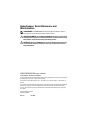 2
2
-
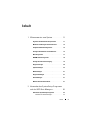 3
3
-
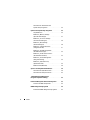 4
4
-
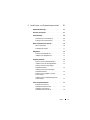 5
5
-
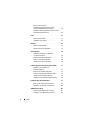 6
6
-
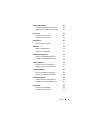 7
7
-
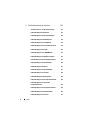 8
8
-
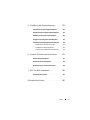 9
9
-
 10
10
-
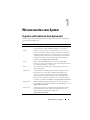 11
11
-
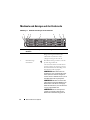 12
12
-
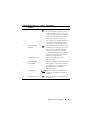 13
13
-
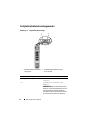 14
14
-
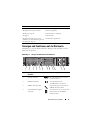 15
15
-
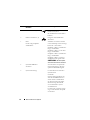 16
16
-
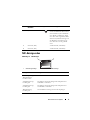 17
17
-
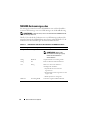 18
18
-
 19
19
-
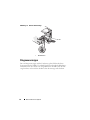 20
20
-
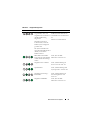 21
21
-
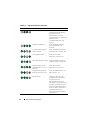 22
22
-
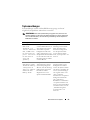 23
23
-
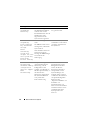 24
24
-
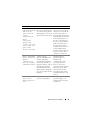 25
25
-
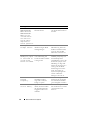 26
26
-
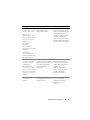 27
27
-
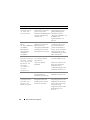 28
28
-
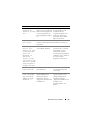 29
29
-
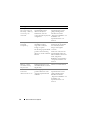 30
30
-
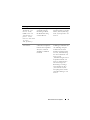 31
31
-
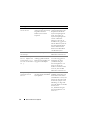 32
32
-
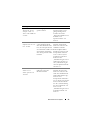 33
33
-
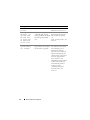 34
34
-
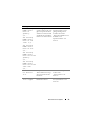 35
35
-
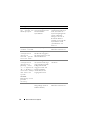 36
36
-
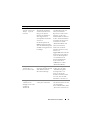 37
37
-
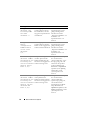 38
38
-
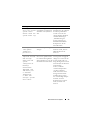 39
39
-
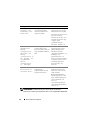 40
40
-
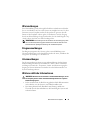 41
41
-
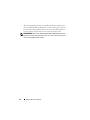 42
42
-
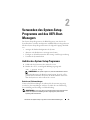 43
43
-
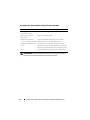 44
44
-
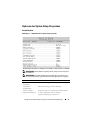 45
45
-
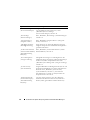 46
46
-
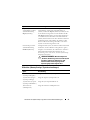 47
47
-
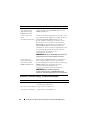 48
48
-
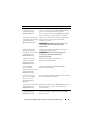 49
49
-
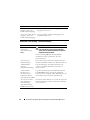 50
50
-
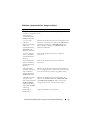 51
51
-
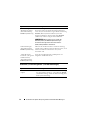 52
52
-
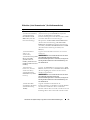 53
53
-
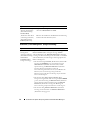 54
54
-
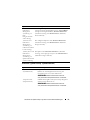 55
55
-
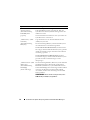 56
56
-
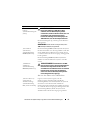 57
57
-
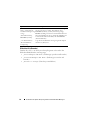 58
58
-
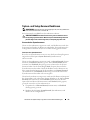 59
59
-
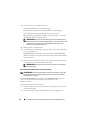 60
60
-
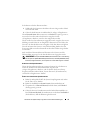 61
61
-
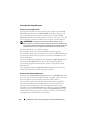 62
62
-
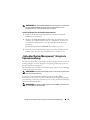 63
63
-
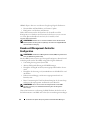 64
64
-
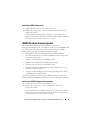 65
65
-
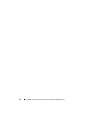 66
66
-
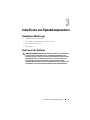 67
67
-
 68
68
-
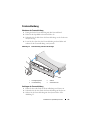 69
69
-
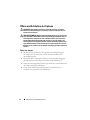 70
70
-
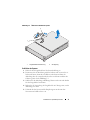 71
71
-
 72
72
-
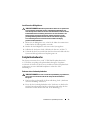 73
73
-
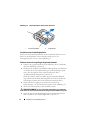 74
74
-
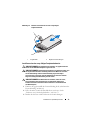 75
75
-
 76
76
-
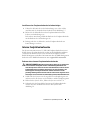 77
77
-
 78
78
-
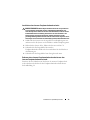 79
79
-
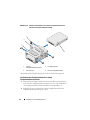 80
80
-
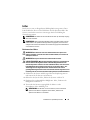 81
81
-
 82
82
-
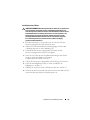 83
83
-
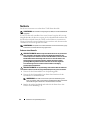 84
84
-
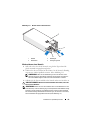 85
85
-
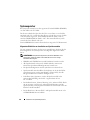 86
86
-
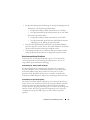 87
87
-
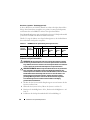 88
88
-
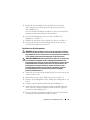 89
89
-
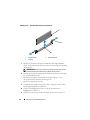 90
90
-
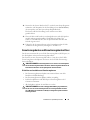 91
91
-
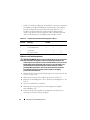 92
92
-
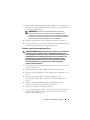 93
93
-
 94
94
-
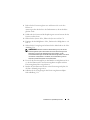 95
95
-
 96
96
-
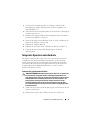 97
97
-
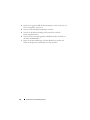 98
98
-
 99
99
-
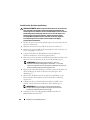 100
100
-
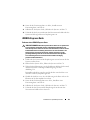 101
101
-
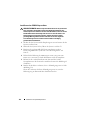 102
102
-
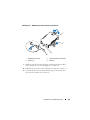 103
103
-
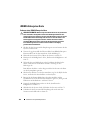 104
104
-
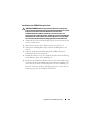 105
105
-
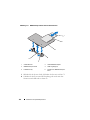 106
106
-
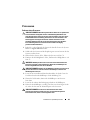 107
107
-
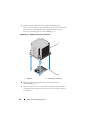 108
108
-
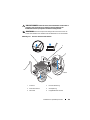 109
109
-
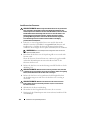 110
110
-
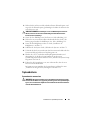 111
111
-
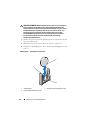 112
112
-
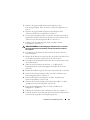 113
113
-
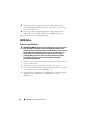 114
114
-
 115
115
-
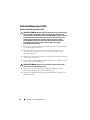 116
116
-
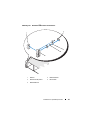 117
117
-
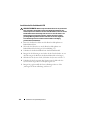 118
118
-
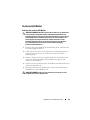 119
119
-
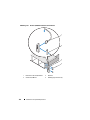 120
120
-
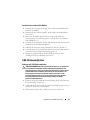 121
121
-
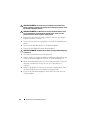 122
122
-
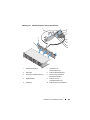 123
123
-
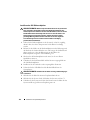 124
124
-
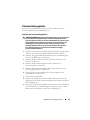 125
125
-
 126
126
-
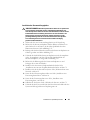 127
127
-
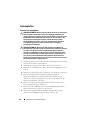 128
128
-
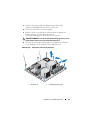 129
129
-
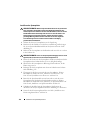 130
130
-
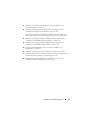 131
131
-
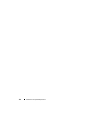 132
132
-
 133
133
-
 134
134
-
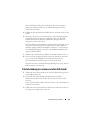 135
135
-
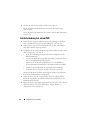 136
136
-
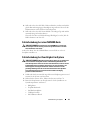 137
137
-
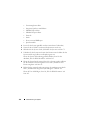 138
138
-
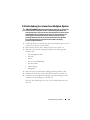 139
139
-
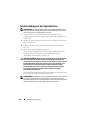 140
140
-
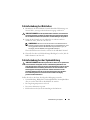 141
141
-
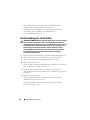 142
142
-
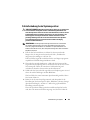 143
143
-
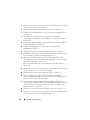 144
144
-
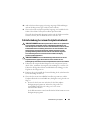 145
145
-
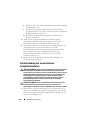 146
146
-
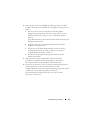 147
147
-
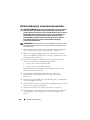 148
148
-
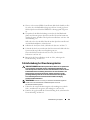 149
149
-
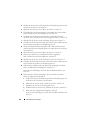 150
150
-
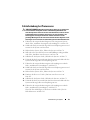 151
151
-
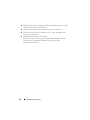 152
152
-
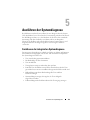 153
153
-
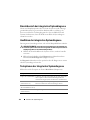 154
154
-
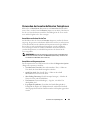 155
155
-
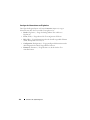 156
156
-
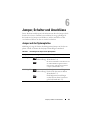 157
157
-
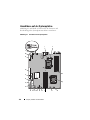 158
158
-
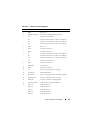 159
159
-
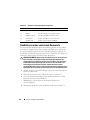 160
160
-
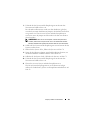 161
161
-
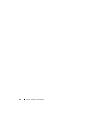 162
162
-
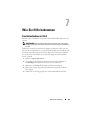 163
163
-
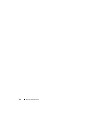 164
164
-
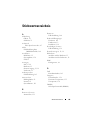 165
165
-
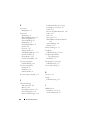 166
166
-
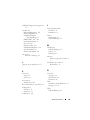 167
167
-
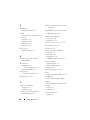 168
168
-
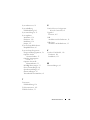 169
169
-
 170
170
Verwandte Artikel
-
Dell PowerEdge T110 Bedienungsanleitung
-
Dell PowerEdge R410 Bedienungsanleitung
-
Dell PowerEdge T410 Bedienungsanleitung
-
Dell PowerVault NX300 Bedienungsanleitung
-
Dell DX6012S Bedienungsanleitung
-
Dell PowerEdge R510 Bedienungsanleitung
-
Dell PowerVault NX3100 Bedienungsanleitung
-
Dell PowerVault DL2200 Bedienungsanleitung
-
Dell POWEREDGE R515 Bedienungsanleitung
-
Dell PowerEdge T310 Bedienungsanleitung